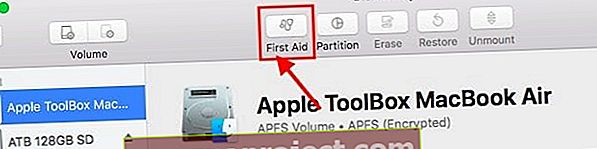Багато користувачів, які нещодавно оновили MacBook до macOS High Sierra, переповнюються повідомленням про помилку / попередження. У повідомленні випливає, що ОС High Sierra потребує ремонту бібліотеки. Користувачі повідомляють, що бачили це повідомлення кілька разів протягом дня, що, як мінімум, може дуже дратувати.
Перевірте наявність вільного місця на жорсткому диску!
За даними Apple, High Sierra вимагає 14,3 ГБ доступного сховища для оновлення, а потім після завершення потребує приблизно на 1,5 ГБ більше місця для зберігання, ніж macOS Sierra 10.12.6. Тож переконайтеся, що на вашому жорсткому диску достатньо місця. Якщо ні, розгляньте можливість очищення деяких старих файлів.
Висока Сьєрра займає занадто багато місця?
Якщо ви виявили, що High Sierra займає більше місця, ніж описані вище, перезавантажте Mac і перевірте, чи не очищає він деякі затяжні інсталяційні файли. High Sierra не повинен займати весь SSD вашого Mac!
Як виправити помилку High Sierra потребує відновлення бібліотеки
Якщо ви зіткнулися з цією проблемою після оновлення до macOS High Sierra, ось як ви можете вирішити цю проблему.
Важливо перевірити, чи отримуєте ви це повідомлення випадково, чи бачите це повідомлення лише під час спроби відкрити певні програми. Поширений додаток, де проблеми з ремонтом відображаються у програмі Photos. Якщо ваші фотографії на вашому MacBook не відкриваються або несподівано закриваються, можливо, це пов’язано з помилками бібліотеки.
Найкраще зробити це натиснути клавіші Option і Command під час спроби відкрити програму. Далі натисніть кнопку «Відновити» у наступному діалоговому вікні, щоб розпочати процес ремонту. Цей процес може зайняти деякий час, але зазвичай він виправляє виявлені невідповідності.
Дотримуйтесь детальної покрокової інструкції з відновлення бібліотеки фотографій у цій статті.
Як виправити потребу macOS High Sierra у відновленні бібліотеки
Якщо ви отримуєте повідомлення про помилку випадковим чином, незалежно від того, яку програму ви використовуєте, ви можете спробувати запустити програму «Перша допомога».
- Відкрийте папку Utility на вашому MacBook і виберіть Disk Utility
- Якщо вам не вдається відкрити папку Utility, перезапустіть у режимі відновлення, вимкнувши та натиснувши Command + R під час перезапуску
- Виберіть Disk Utility
- Далі виберіть SystemDrive та натисніть «Перша допомога», щоб розпочати процес
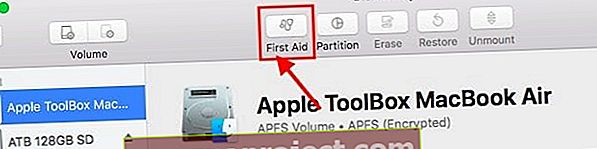
- Після завершення процесу надання першої допомоги перезапустіть MacBook і перевірте, чи не стикаєтесь із цією проблемою.
- Якщо ви зіткнулися з проблемою навіть після надання першої допомоги, можливо, вам доведеться скинути дозволи для вашого облікового запису, щоб це виправити.
- Будь ласка, дотримуйтесь детальної покрокової статті, яка показує, як виправити пошкоджені облікові записи користувачів та проблеми з дозволами.

Додаткові кроки для виправлення macOS High Sierra потребує відновлення вашої бібліотеки
- Спробуйте переінсталювати macOS High Sierra
- Перейдіть до піктограми Apple у верхньому лівому куті екрана та виберіть "Перезапустити" в меню
- Утримуйте клавіші Command і R, щоб увійти в режим відновлення
- З'явиться вікно утиліти macOS
- Виберіть Перевстановити macOS
- Виберіть свій жорсткий диск, як правило, MacintoshHD (або те, що ви назвали своїм диском)
- Натисніть Встановити та дочекайтеся завершення перевстановлення
Використовуйте режим відновлення, щоб знизити рівень macOS за допомогою резервної копії машини часу
Якщо ви використовуєте Time Machine або інший інструмент резервного копіювання, ви можете перейти до Сьєрри, використовуючи ці резервні копії. Ви втрачаєте будь-які нові дані на своєму Mac з моменту оновлення до High Sierra, тому резервно копіюйте ці файли окремо на флешку або Dropbox, Google Drive тощо.
Перейдіть на macOS Sierra за допомогою резервної копії машини часу
- Після завершення резервного копіювання цих окремих файлів перезапустіть Mac із підключеним диском Time Machine і утримуйте клавіші Command та R, доки не побачите логотип Apple
- Виберіть "Відновити з резервної копії машини часу" і натисніть Продовжити
- Ви побачите Відновити з машини часу, натисніть кнопку Продовжити ще раз
- Виберіть джерело відновлення - той диск резервної копії Time Machine
- Ваш Mac показує всі ваші резервні копії, виберіть останню, яку ви зробили перед оновленням High Sierra
- Дотримуйтесь інструкцій на екрані, щоб відновити та вправлятись у терпінні - це часто займає багато часу!
Ми сподіваємось, що ця коротка стаття виявилася корисною для вирішення цього неприємного повідомлення про помилку на вашому MacBook. Будь ласка, повідомте нас у коментарях нижче, якщо у вас є якісь запитання чи коментарі.